Автор:
Peter Berry
Жаратылган Күнү:
12 Июль 2021
Жаңыртуу Күнү:
1 Июль 2024
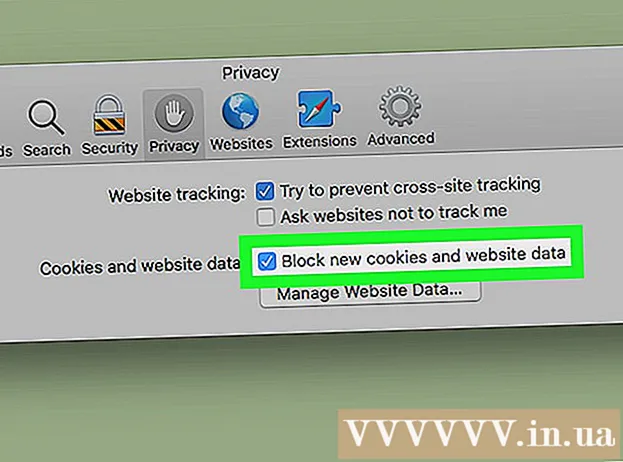
Мазмун
Адатта, кукилер компьютериңиздин веб браузеринде сакталат. Алар сиз кирген баракчалардын маалыматтарын жана орнотууларын жазуу үчүн иштелип чыккан. Купуялыгыңызды коргоо же катуу дисктеги орунду бошотуу үчүн, веб-браузериңиздеги кукилерди өчүрүп салсаңыз болот.
Кадамдар
7-ыкманын 1-ыкмасы: Chrome (Иш такта)
Chrome терезесинин жогорку оң бурчунда жайгашкан меню баскычын (⋮) чыкылдатыңыз.

Параметрди чыкылдатыңыз Орнотуулар (Жөндөө).
Чыкылдатуу Өркүндөтүлгөн орнотууларды көрсөтүү (Өркүндөтүлгөн орнотууларды көрсөтүү) же Өркүндөтүлгөн (Өркүндөтүлгөн).

Чыкылдатуу Сайттын орнотуулары (Жөндөө бети) же Мазмун орнотуулары (Мазмун орнотуулары). Бул параметр "Купуялык жана коопсуздук" бөлүмүндө.
Чыкылдатуу Cookies.

Слайдерди таптаңыз Сайттарга кукилердин дайындарын сактоого жана окууга уруксат бериңиз (Сайтка куки маалыматтарын сактоого жана окууга мүмкүнчүлүк берет). Мурунку котормолордо "Сайттарды каалаган маалыматты орнотуудан тыйуу" тандасаңыз болот.
Кутучаны чыкылдатыңыз Үчүнчү жактын кукилерин бөгөттөө (Үчүнчү жактын кукилерин бөгөттөө).
Пресс Бардыгын алып салуу Бардык сакталган кукилерди жок кылуу үчүн (Баарын тазалоо). жарнама
7ден 2-ыкма: Safari (iOS)
Жөндөөлөр колдонмосун таптап коюңуз. Safari браузеринин куки жөндөөлөрүн iOS түзмөгүңүздүн Жөндөөлөр колдонмосунан өзгөртө аласыз.
- Apple үчүнчү тараптардын браузерлерине киргизген чектөөлөрдөн улам, iOS'то Chrome'до кукилерди бөгөттөө мүмкүн эмес. Эгер сиз Chrome'ду iOS тутумунда колдонуп жатсаңыз жана кукилерди бөгөттөйм десеңиз, Жашыруун режимди колдонушуңуз керек же Safari'ге өтүңүз.
Пресс Safari.
Пресс Cookies файлдарын бөгөттөө (Cookies файлдарын бөгөттөө). Бул параметр "Купуялык жана коопсуздук" бөлүмүндө жайгашкан.
Пресс Ар дайым бөгөттөө (Ар дайым бөгөт коюу). Ушул учурда, Safari сиз кирген сайттар үчүн кукилерди сактоону токтотот. жарнама
7ден 3-ыкма: Chrome (Android)
Chrome меню баскычын чыкылдатыңыз (⋮).
Пресс Орнотуулар (Жөндөө).
Пресс Сайттын орнотуулары (Баракты орнотуу).
Пресс Cookies.
Слайдерди таптаңыз Cookies кукилерди өчүрүү. Ушул учурдан баштап, Chrome сиз кирген сайттардан кукилерди сактоону токтотот. жарнама
7ден 4-ыкма: Firefox
Терезенин жогорку оң бурчунда жайгашкан Firefox меню баскычын чыкылдатыңыз.
Пресс Жолдор (Опция).
Картаны чыкылдатыңыз Купуялык (Купуялык).
Менюну чыкылдатыңыз Firefox болот (Firefox болот) Тарых бөлүмүнө ташталат.
Чыкылдатуу Таржымал үчүн колдонуучунун жөндөөлөрүн колдонуңуз (Таржымал үчүн колдонуучунун жөндөөлөрүн колдонуңуз).
Кутучаны чыкылдатыңыз Сайттардан кукилерди кабыл алыңыз (Сайттардан кукилерди кабыл алыңыз). Бул кутучаны тазалаганда Firefox кукилерди сактоону токтотот. жарнама
7ден 5-ыкма: Microsoft Edge
Баскычын басыңыз (...).
Чыкылдатуу Орнотуулар (Жөндөө).
Кирүү Өркүндөтүлгөн жөндөөлөрдү көрүү (Өркүндөтүлгөн орнотууларды караңыз).
Менюну чыкылдатыңыз Cookies таштоо
Чыкылдатуу Бардык кукилерди бөгөттөө (Бардык кукилерди бөгөттөө). Ушул учурдан тартып Edge кукилерди сактоону токтотот. жарнама
7-ыкманын 6-ыкмасы: Internet Explorer
Менюну чыкылдатыңыз Куралдар (Куралдар) же Gear баскычы. Эгерде сиз бул баскычтарды таба албасаңыз, анда бассаңыз болот Alt
Чыкылдатуу Интернет параметрлери (Интернет параметрлери).
Картаны чыкылдатыңыз Купуялык (Купуялык).
Баскычты чыкылдатыңыз Өркүндөтүлгөн (Өркүндөтүлгөн).
Чыкылдатуу Блок Биринчи тараптын cookies файлдары (биринчи тараптын cookies файлдары) жана үчүнчү тараптын Cookies файлдары (үчүнчү тараптын cookies файлдары) үчүн.
Кутучаны чыкылдатыңыз Сеанс кукилерине ар дайым уруксат бериңиз (Сеанс кукилерине ар дайым уруксат бериңиз).
Пресс Макул өзгөртүүлөрдү сактоо үчүн. Ушул учурдан тартып, Internet Explorer кукилерди сактоону токтотот. жарнама
7ден 7-ыкма: Сафари (Иш такта)
Менюну чыкылдатыңыз Safari. Бул меню Safari терезесин ачып, иштеп жатканда меню тилкесинде пайда болот.
Пресс Түзөтүүлөр (Опция).
Картаны чыкылдатыңыз Купуялык (Купуялык).
Баскычты чыкылдатыңыз Ар дайым бөгөт коюңуз (Ар дайым бөгөт коюу). Вебди карап жатканда Safari кукилерди сактоону токтотот. жарнама
Кеңеш
- Кукилер толугу менен өчүрүлгөндө, көп кирген сайттарда кирүү статусун сактай албай каласыз.
- Эгерде сиз кукилердин учурдагы серептөө сессияңызды сактап калышын каалабасаңыз. Браузериңизде жашыруун жашыруун карап чыгууну же жеке купуя серептөөнү иштете аласыз. Андан кийин, куки сакталбайт.
Эскертүү
- Көпчүлүк веб-сайттар үчүн кукилер сиз жөнүндө маалыматты сактоонун бирден-бир жолу экендигин унутпаңыз. Кукилер толугу менен өчүрүлгөндө, банк эсеби же почта сыяктуу кээ бир маанилүү кызматтарга кире албай калышыңыз мүмкүн. Ошондуктан, кээде эски кукилерди өчүрүп салгандан көрө, аны толугу менен өчүргөн оң.



